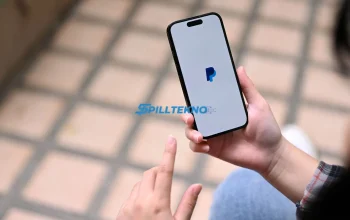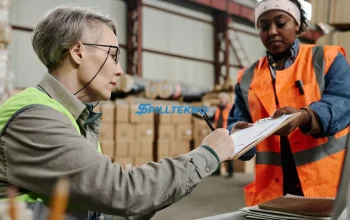Kamu bisa menerapkan effects dengan menyeret dan melepaskan effects ke klip yang kamu inginkan di timeline atau di panel ”Effect Controls”.
Kamu bisa mengatur parameter effects dengan mengklik klip yang sudah diberi effects, lalu mengubah nilai-nilai yang ada di panel ”Effect Controls”.
Kamu juga bisa menyalin atau memindahkan effects dari satu klip ke klip lain dengan menggunakan fitur ”Paste Attributes”.
6. Gunakan ”transitions”
Gunakan ”transitions” untuk membuat perpindahan antara klip menjadi lebih halus atau menarik. Kamu bisa menemukan daftar transitions di panel ”Effects” di bawah kategori ”Video Transitions” atau ”Audio Transitions”.
Kamu bisa menerapkan transitions dengan menyeret dan melepaskan transitions ke titik potong antara dua klip di timeline.
Kamu bisa mengatur durasi atau parameter transitions dengan mengklik transitions yang sudah diterapkan, lalu mengubah nilai-nilai yang ada di panel **Effect Controls**.